教大家电脑硬盘格式化如何操作
- 分类:教程 回答于: 2021年09月06日 10:30:00
格式化一词大家肯定都听说过,它会清除磁盘或分区中所有的文件,是进行初始化的一种操作。很多朋友不会格式化电脑硬盘,接下来小编就把硬盘格式化教程带给大家,我们一起来学习下吧。
电脑硬盘格式化方法如下:
1.首先我们将制作好的u盘插入电脑,开机按快捷键进入主菜单界面选择”01“进入。
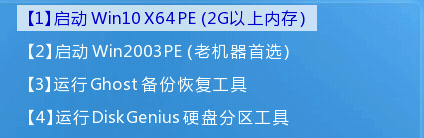
2.当我们进入到pe系统后,点击桌面左下角的“开始”按钮,然后依次打开“管理工具”-“磁盘管理”。

3.打开磁盘管理工具后,我们可以看到系统的几个硬盘分区,然后右键选择需要格式化的硬盘,在弹出的选项中选择“格式化”。
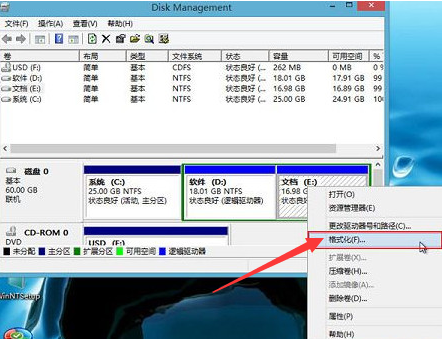
4.然后会弹出参数设置窗口,我们可以对其进行修改,当然默认设置也行,随后点击“确定”按钮。

5.我们在弹出格式化警告提示框中点击“确定”按钮即可。
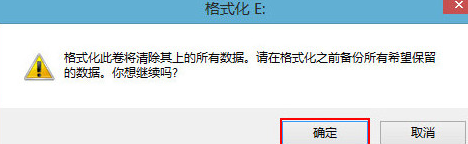
6.此时我们会看到硬盘分区正在进行格式化,我们等待其完成格式化完成就好了,(格式化会将E盘全部数据破坏掉,在开始实行格式化操作。建议提前备份好数据防止带来损失)
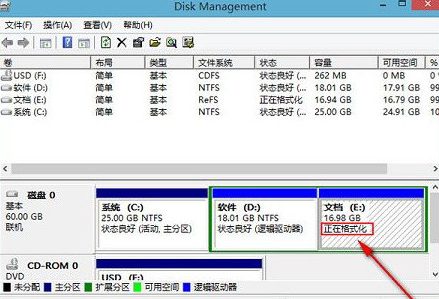
以上就是电脑硬盘格式化的内容,希望可以帮助到大家。
 有用
26
有用
26


 小白系统
小白系统


 1000
1000 1000
1000 1000
1000 1000
1000 1000
1000 1000
1000 1000
1000 1000
1000 1000
1000 1000
1000猜您喜欢
- 电脑系统安装教程2022/11/14
- 电脑如何强制删除2345流氓软件..2021/10/14
- 雨林木风Ghost xp sp1系统装机版制作..2017/05/11
- 在电脑上如何进行qq密码修改图文教程..2023/05/14
- 台式机不能从U盘启动如何解决..2016/11/07
- win7 32位原版iso镜像下载方法..2016/11/08
相关推荐
- xp电脑系统还原的方法2022/04/24
- 一键重装的软件有哪些2016/09/19
- 电脑蓝屏重装系统操作方法..2022/11/07
- 图文演示电脑系统一键重装教程..2021/02/19
- 小白电脑系统一键重装是不是正版..2022/11/27
- 联想电脑系统重装失败开不了机怎么办..2023/05/02

















